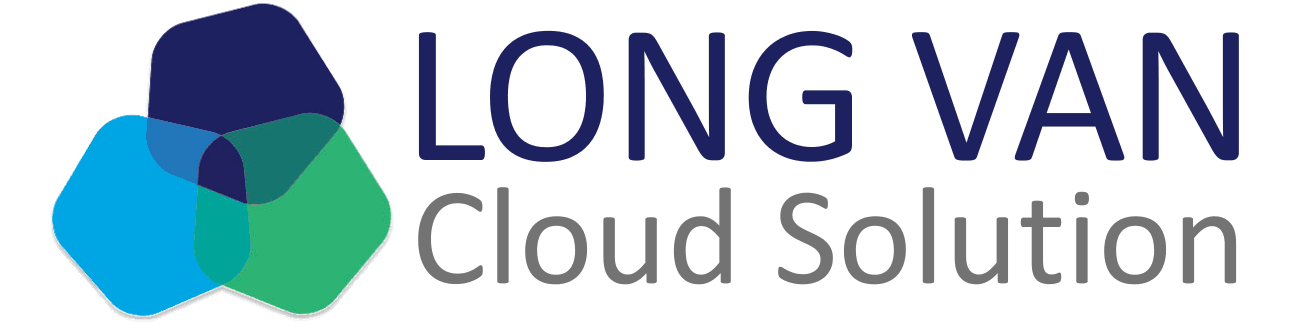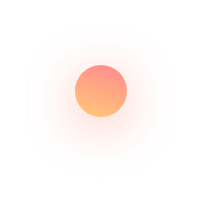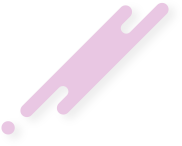1. Giới thiệu về lệnh wget trong Linux
Trong hệ điều hành Linux, lệnh wget là một công cụ mạnh mẽ để tải xuống các tệp từ internet. Wget được sử dụng phổ biến trong việc tải về các file, script, hoặc trang web từ các URL cụ thể. Nó cho phép người dùng tải xuống một hoặc nhiều tập tin cùng một lúc, thiết lập các thời gian tải xuống, quản lý cookie, và nhiều tính năng khác. Lệnh wget rất linh hoạt và dễ sử dụng, phù hợp cho cả người mới bắt đầu và người dùng kinh nghiệm.
2. Cách cài đặt lệnh wget trên hệ điều hành Linux
Để kiểm tra xem lệnh wget đã được cài đặt trên hệ thống Linux hay chưa, bạn có thể mở terminal và nhập lệnh wget --version. Nếu lệnh trả về thông tin phiên bản của wget, điều đó có nghĩa là wget đã được cài đặt. Trong trường hợp wget chưa được cài đặt, bạn có thể sử dụng trình quản lý gói của hệ điều hành để cài đặt nó. Ví dụ, trên hệ thống sử dụng Ubuntu, bạn có thể cài đặt wget bằng cách nhập lệnh sudo apt install wget.
3. Cú pháp cơ bản của lệnh wget
Cú pháp cơ bản của lệnh wget như sau:
wget [options] [URL]
Trong đó:
optionslà các tùy chọn để thiết lập cho quá trình tải xuống.URLlà địa chỉ web hoặc đường link trực tiếp đến tệp cần tải về.
4. Cách sử dụng lệnh wget để tải xuống các tập tin từ internet
Để sử dụng lệnh wget để tải xuống tập tin từ internet, bạn chỉ cần nhập lệnh với URL cụ thể của tập tin bạn muốn tải về. Ví dụ, để tải về một tệp zip từ một URL cụ thể, bạn có thể nhập lệnh:
wget http://example.com/file.zip
Lệnh trên sẽ tải tệp zip từ địa chỉ URL đã cho và lưu vào thư mục hiện tại.
5. Thực hiện tải xuống tập tin từ một URL cụ thể
Để tải xuống một tập tin từ một URL cụ thể, bạn chỉ cần nhập lệnh wget với địa chỉ URL của tập tin đó. Ví dụ, để tải một tập tin image.jpg từ URL http://example.com/image.jpg, bạn có thể sử dụng lệnh:
wget http://example.com/image.jpg
Lệnh trên sẽ tải tập tin image.jpg từ URL đã cho và lưu vào thư mục hiện tại.
[...]
(Nhấn 'Tab' hoặc 'Return' để tiếp tục)
6. Tải xuống cả trang web hoặc toàn bộ website bằng lệnh wget
Để tải xuống cả trang web hoặc toàn bộ website bằng lệnh wget, bạn cần sử dụng tùy chọn -r hoặc --recursive. Tùy chọn này cho phép wget tải về các tệp, hình ảnh, và các liên kết liên quan tới trang web cụ thể mà bạn đang muốn. Ví dụ:
wget -r http://example.com
Lệnh trên sẽ bắt đầu tải về toàn bộ nội dung từ trang web có địa chỉ http://example.com và lưu vào thư mục hiện tại.
7. Thực hiện tải xuống nhiều tập tin cùng một lúc bằng lệnh wget
Để tải xuống nhiều tập tin cùng một lúc bằng lệnh wget, bạn có thể tạo một danh sách các URL trong một file text sau đó sử dụng tùy chọn -i hoặc --input-file để đọc danh sách này và thực hiện tải về. Ví dụ, nếu bạn có một file urls.txt chứa các URL cần tải, bạn có thể sử dụng lệnh sau:
wget -i urls.txt
Lệnh trên sẽ tải về tất cả các tập tin từ danh sách URL có trong file urls.txt.
8. Thiết lập thời gian tải xuống hoặc giới hạn băng thông khi sử dụng lệnh wget
Để thiết lập thời gian tải xuống hoặc giới hạn băng thông khi sử dụng lệnh wget, bạn có thể sử dụng các tùy chọn như -T hoặc --timeout để đặt thời gian tối đa cho quá trình tải về, hoặc -Q hoặc --limit-rate để giới hạn băng thông tải về. Ví dụ:
wget -T 60 http://example.com/file.zip
Lệnh trên sẽ thiết lập thời gian tải về tối đa là 60 giây khi tải tập tin từ URL http://example.com/file.zip.
9. Tạo thư mục mới và lưu tập tin tải về vào thư mục đó
Để tạo thư mục mới và lưu tập tin tải về vào thư mục đó khi sử dụng lệnh wget, bạn có thể sử dụng tùy chọn -P hoặc --directory-prefix để chỉ định đường dẫn thư mục muốn lưu tập tin vào. Ví dụ:
wget -P /path/to/directory http://example.com/file.zip
Lệnh trên sẽ tải tập tin từ URL cụ thể và lưu vào thư mục mới được chỉ định.
10. Cập nhật tập tin đã tải về nếu nó đã tồn tại trên hệ thống
Để cập nhật tập tin đã tải về nếu nó đã tồn tại trên hệ thống, bạn có thể sử dụng tùy chọn -N hoặc --timestamping. Khi sử dụng tùy chọn này, wget sẽ chỉ tải về các tệp mà có thời gian sửa đổi mới hơn tập tin đích. Ví dụ:
wget -N http://example.com/file.zip
Lệnh trên sẽ chỉ tải về tập tin zip từ URL đã cho nếu tập tin đích có thời gian sửa đổi mới hơn.
11. Sử dụng option để quản lý cookie khi tải xuống thông qua lệnh wget
Để quản lý cookie khi tải xuống thông qua lệnh wget, bạn có thể sử dụng tùy chọn --load-cookies để nạp cookie từ một file đã lưu trước đó, hoặc --save-cookies để lưu cookie vào một file. Ví dụ, để nạp cookie từ file cookies.txt, bạn có thể sử dụng lệnh sau:
wget --load-cookies cookies.txt http://example.com/file.zip
Lệnh trên sẽ sử dụng cookie từ file cookies.txt để tải tập tin từ URL cụ thể.
12. Tự động hủy kết nối khi tải xuống hoàn tất bằng lệnh wget
Để tự động hủy kết nối khi quá trình tải xuống hoàn tất bằng lệnh wget, bạn có thể sử dụng tùy chọn -c hoặc --continue. Khi tải xuống hoàn tất, wget sẽ tự động đóng kết nối mà không cần phải chờ đợi lâu. Ví dụ:
wget -c http://example.com/file.zip
Lệnh trên sẽ tải tập tin zip từ URL cụ thể và tự động đóng kết nối khi tải xuống hoàn tất.
13. Hiển thị tiến trình tải xuống và thông tin chi tiết về quá trình tải file
Để hiển thị tiến trình tải xuống và thông tin chi tiết về quá trình tải file khi sử dụng lệnh wget, bạn có thể sử dụng tùy chọn -q hoặc --quiet để tắt thông báo hoặc -v hoặc --verbose để hiển thị thông tin chi tiết. Ví dụ:
wget -v http://example.com/file.zip
Lệnh trên sẽ hiển thị thông tin chi tiết về quá trình tải file từ URL đã cho.
14. Sử dụng lệnh wget để tải tập tin từ FTP server
Ngoài việc tải xuống từ HTTP server, lệnh wget cũng hỗ trợ tải tập tin từ các FTP server. Để tải tập tin từ một FTP server, bạn chỉ cần nhập URL của tập tin trong định dạng ftp:// vào lệnh wget. Ví dụ:
wget ftp://example.com/file.zip
Lệnh trên sẽ tải tập tin zip từ FTP sever có địa chỉ example.com.
15. Lưu ý khi sử dụng lệnh wget để tránh vi phạm bản quyền và chính sách sử dụng của website
Khi sử dụng lệnh wget để tải xuống tệp từ các website, bạn cần lưu ý và tuân thủ các quy định về bản quyền và chính sách sử dụng của website đó. Thực hiện tải tập tin mà không có sự cho phép của chủ sở hữu có thể vi phạm bản quyền và dẫn đến hậu quả pháp lý. Đảm bảo rằng bạn chỉ tải xuống tập tin mà bạn có quyền sử dụng và đã được phép theo quy định của website.